视频点播将一系列复杂的转码参数简化为转码模板,在发起转码任务或使用工作流时,可以使用转码模板简化转码操作。每个转码模板都有唯一一个ID标识,一个转码模板组可包含多个转码模板。本文为您介绍如何创建和使用各类型的转码模板。
转码模板类型
转码参数十分复杂,为了避免用户将过多精力集中在参数管理,视频点播系统将这一系列复杂参数保存为转码模板。用户可自行定义转码模板,它是转码参数(音频、视频、容器等)的集合,可以满足用户个性化的转码需求。一个转码模板组可包含多路输出,同时,视频点播根据视频清晰度、音频音质等不同,提供了一系列的参数建议值,方便用户低门槛、快速使用。
模板类型 | 来源 | 使用场景 | 使用说明 |
音视频转码模板 | 用户自定义 |
|
|
音视频打包模板 | 用户自定义 | 多码率自适应转码 | 目前多码率自适应仅支持转码输出HLS(.m3u8+ts)格式的视频。 |
字幕打包模板 | 用户自定义 | 多字幕打包转码 |
|
不转码模板 | 系统内置 | 不转码即分发 | 要求源视频可以正常播放,且格式为MP4、FLV、M3U8、MP3、WEBM,视频编码协议要求为H264、H265,如视频来源较多且视频编码不确定,建议转码后播放。其中Webm编码主要是VP8、VP9,需要对应的播放终端支持才可使用。 |
注意事项
视频点播的转码服务为收费项,因转码计费规格实际按转码模板中所设置的分辨率进行规格划分,因此存在转码模板中所设置的转码规格与实际计费规格不一致的情况。计费规格判定细则请参见基础服务计费。
视频点播服务开通后,默认使用不转码(系统内置)模板组,该模板组不支持编辑和删除。如果您使用不转码模板组发起转码,若源视频是MP4、FLV、M3U8、MP3、WEBM格式,则转码后的视频地址将标记为原画并可以直接播放;若源视频非上述格式,则转码后的视频地址将标记为原始文件且无法直接播放。
为避免转码失败,请不要在转码任务进行时对模板或模板组进行编辑或删除操作。
使用限制
每个用户在每个服务地域下,最多支持创建20个转码模板组,一个转码模板组中支持最多添加10个普通转码模板,10个视频打包模板和1个字幕打包模板。
创建转码模板组
发起转码时,转码模板组中的每一个模板都将产生一个视频文件占用空间,并产生转码费用,请按需创建转码模板,避免不必要的空间浪费或费用产生。
通过控制台创建转码模板组
创建普通转码模板组
登录视频点播控制台。
在左侧导航栏选择配置管理 > 媒体处理配置 > 转码模板组,进入到转码模板组页面。
单击页面顶部工作台右侧的服务地域,切换到目标服务地域下。
在转码模板组页面,单击添加转码模板组。
单击音视频转码模板区域下的添加模板,配置转码相关参数。
说明部分参数细节可参考该文档创建转码模板

序号
参数分类
参数名称
描述
①
基础信息
转码类型
普通转码、音频转码、转封装、窄带高清1.0、窄带高清2.0。
说明
窄带高清1.0、标清-窄带高清1.0等窄带高清1.0相关的清晰度的详细信息,请参见窄带高清转码。
如果您选择清晰度为原画(转封装),视频将保持原始清晰度和码率,仅更新视频文件的封装格式,适合无需调整视频尺寸或码率的业务场景。
音质:普通音质、高音质。
封装格式
视频支持:HLS、MP4、FLV。
音频支持:MP3、AAC。
各种封装格式的具体介绍,请参见基本概念。
②
视频参数
禁用视频
禁用视频后,转码后输出流不包含视频(常用于提取一路输出作为音频,如电台场景)。
编码格式
目前支持H.264、H.265。
分辨率
预设分辨率:流畅、标清、高清、超清、2K、4K(宽度640~3840、高度自适应)
按视频长短边或设备宽高设置,分辨率宽高输入范围为128~4096(px)。
如需画面比例自适应,则宽或高可只设置其中一项。
码率
码率输入范围10~50000(Kbps),用于区分清晰度控制,建议按照下表中各清晰度推荐码率设置。
帧率
每秒显示帧数,建议使用推荐设置。
自定义帧率:0~60(fps),常见24,25,30
关键帧最大间隔
一个GOP内的帧数,建议使用推荐设置。
图文水印
转码时添加可见的图片或文字水印,需要在水印设置中添加素材并开启水印后生效。更多信息,请参见视频图文水印。
数字水印
转码时添加人眼无法感知的数字水印,带有数字水印的视频被盗用后,可进行溯源,提升视频安全性。更多信息,请参见数字水印。
说明目前仅支持华东2(上海)、华北2(北京)地域。
③
高级参数(当封装格式为HLS、MP4时存在)
分片时长
每个ts分片的时长,建议使用推荐设置。
视频加密
目前可对HLS格式进行加密设置,选择加密后,需要集成官方支持视频解密的阿里云播放器SDK版本完成播放。此服务试用期间免费。
说明
此处配置的加密为私有加密,如果要使用标准加密,请参见HLS标准加密。
④
音频参数
禁用音频
禁用音频后,转码后输出流不包含音频,如果需要输出画面无声音,可勾选此项。
编码格式
目前HLS和MP4封装格式支持AAC、MP3,MP3封装格式支持MP3。
采样率
建议使用推荐设置。
码率
音频码率输入范围8~1000(Kbps),建议使用推荐设置。
声道数
建议使用推荐设置。
完成参数配置后,单击保存。
可选:在转码模板组列表页,单击设为默认设置默认模板组。
设置为默认模板组后,后续新上传的视频将按照此转码模板组对视频进行转码处理。
音频转码
登录视频点播控制台。
在左侧导航栏选择配置管理 > 媒体处理配置 > 转码模板组,进入到转码模板组页面。
单击页面顶部工作台右侧的服务地域,切换到目标服务地域下。
在转码模板组页面,单击添加转码模板组。
单击音视频转码模板区域下的添加模板,选择音频转码进行相关配置。
封装格式:仅支持选择AAC或mp3。
清晰度:支持普通音质和高音质。
其他参数保持默认或根据您的实际需求进行更改,具体参数解释及配置建议,请参见创建普通转码模板组。

完成参数配置后,单击保存。
转封装
创建窄带高清1.0转码模板组
目前窄带高清TM1.0仅支持转码输出HLS和MP4格式的视频。
创建窄带高清2.0转码模板组
目前全地域支持窄带高清TM2.0,视频点播支持的服务地域请参见服务地域。
窄带高清TM2.0仅支持转码输出HLS和MP4格式的视频。
创建多码率自适应转码模板组
登录视频点播控制台。
在左侧导航栏选择配置管理 > 媒体处理配置 > 转码模板组,进入到转码模板组页面。
单击页面顶部工作台右侧的服务地域,切换到目标服务地域。
在转码模板组页面,单击添加转码模板组。
在音视频打包模板区域下,单击添加模板,配置视频打包模板相关参数。
封装格式:固定为HLS。
清晰度:选择合适的清晰度,支持普通转码、转封装、窄带高清1.0等。
带宽阈值:提供给播放器根据当前网络带宽环境判断需要选择播放的码流,单位:bps。建议使用推荐设置。
其他参数保持默认或根据您的实际需求进行更改,具体参数解释及配置建议,请参见创建普通转码模板组。
可选:在字幕打包模板区域下,单击添加模板,配置字幕打包模板相关参数。
说明每种语言类型仅支持添加一套字幕。

参数名称
描述
打包类型
现视频点播只支持HLS打包,因此固定为HLS打包。
语言类型
字幕的语言类型,例如:cn(中文)、ja(日文)、en-US(英文)等。
字幕流名称
字幕在播放器上显示的名称,仅支持中文、英文、数字、中划线(-)、下划线(_)。
取值示例:test
字幕存储地址
字幕文件的存储地址,为完整的OSS地址。字幕文件仅支持存储在视频点播分配的系统Bucket上,不支持CDN域名地址和HTTPS地址。
字幕文件可通过调用CreateUploadAttachedMedia接口上传到视频点播分配的系统Bucket上。
取值示例:http://example-bucket-****.oss-cn-shanghai.aliyuncs.com/subtitles/4dba87c2-a787-42cd-8328-2369aeb8****-cn.vtt
操作
支持删除操作。
完成参数配置后,单击保存。
通过OpenAPI创建转码模板组
调用AddTranscodeTemplateGroup - 创建转码模板组接口,创建不同转码类型的转码模板组。
通过
TranscodeTemplate的Type参数指定转码模板组的类型,包括普通转码或视频打包转码等类型。通过
TranscodeTemplate的Definition参数指定转码输出的清晰度,包括普通视频转码、音频转码、转封装、窄带高清1.0等相关清晰度。
管理转码模板组
转码模板组创建完成后,支持查看、编辑、设为默认和删除的操作。系统内置的不转码模板组,不支持查看、编辑和删除。
转码格式修改仅对新上传的视频有效。
控制台
在转码模板组列表页,您可以单击查看查看模板组的配置,也可以单击编辑修改配置。当您不需要模板组时,单击删除以删除模板组。
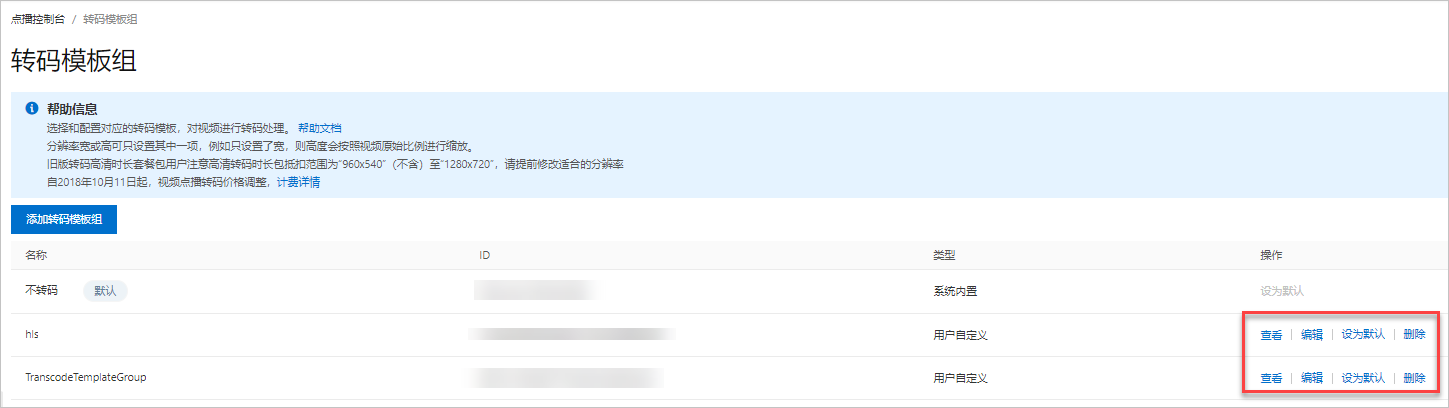
API
使用转码模板组
视频点播支持在上传媒体和媒体处理环节去触发转码。您可以直接指定转码模板组发起转码,也可以将转码模板组添加到工作流中,通过指定包含媒体转码节点的工作流去发起转码。详情请参见:




